ANSYS_使用经验
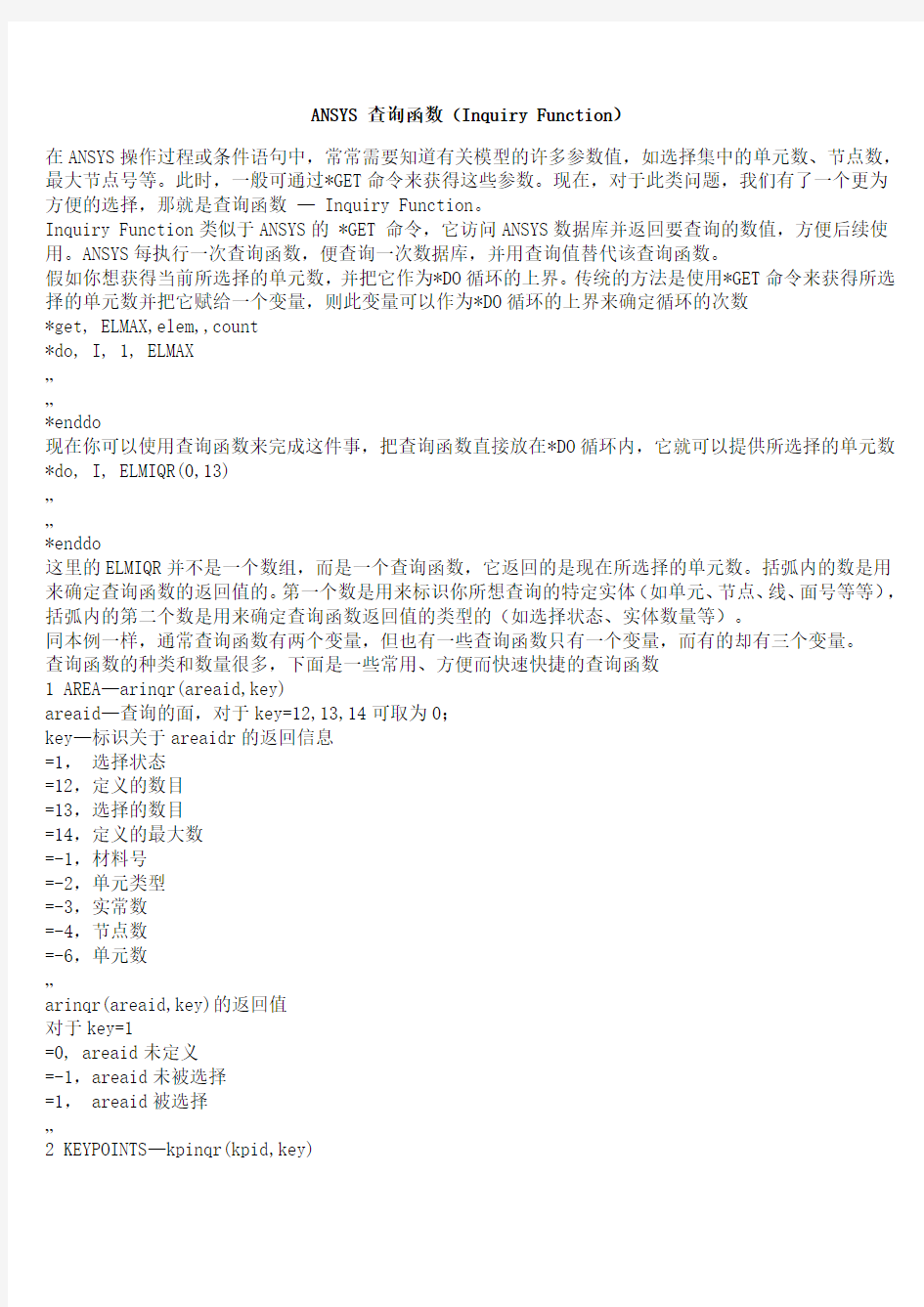

ANSYS 查询函数(Inquiry Function)
在ANSYS操作过程或条件语句中,常常需要知道有关模型的许多参数值,如选择集中的单元数、节点数,最大节点号等。此时,一般可通过*GET命令来获得这些参数。现在,对于此类问题,我们有了一个更为方便的选择,那就是查询函数— Inquiry Function。
Inquiry Function类似于ANSYS的 *GET 命令,它访问ANSYS数据库并返回要查询的数值,方便后续使用。ANSYS每执行一次查询函数,便查询一次数据库,并用查询值替代该查询函数。
假如你想获得当前所选择的单元数,并把它作为*DO循环的上界。传统的方法是使用*GET命令来获得所选择的单元数并把它赋给一个变量,则此变量可以作为*DO循环的上界来确定循环的次数
*get, ELMAX,elem,,count
*do, I, 1, ELMAX
…
…
*enddo
现在你可以使用查询函数来完成这件事,把查询函数直接放在*DO循环内,它就可以提供所选择的单元数*do, I, ELMIQR(0,13)
…
…
*enddo
这里的ELMIQR并不是一个数组,而是一个查询函数,它返回的是现在所选择的单元数。括弧内的数是用来确定查询函数的返回值的。第一个数是用来标识你所想查询的特定实体(如单元、节点、线、面号等等),括弧内的第二个数是用来确定查询函数返回值的类型的(如选择状态、实体数量等)。
同本例一样,通常查询函数有两个变量,但也有一些查询函数只有一个变量,而有的却有三个变量。
查询函数的种类和数量很多,下面是一些常用、方便而快速快捷的查询函数
1 AREA—arinqr(areaid,key)
areaid—查询的面,对于key=12,13,14可取为0;
key—标识关于areaidr的返回信息
=1,选择状态
=12,定义的数目
=13,选择的数目
=14,定义的最大数
=-1,材料号
=-2,单元类型
=-3,实常数
=-4,节点数
=-6,单元数
…
arinqr(areaid,key)的返回值
对于key=1
=0, areaid未定义
=-1,areaid未被选择
=1, areaid被选择
…
2 KEYPOINTS—kpinqr(kpid,key)
kpid—查询的关键点,对于key=12,13,14为0 key —标识关于kpid的返回信息
=1,选择状态
=12,定义的数目
=13,选择的数目
=14,定义的最大数目
=-1,数料号
=-2,单元类型
=-3,实常数
=-4,节点数,如果已分网
=-7,单元数,如果已分网
kpinqr(kpid,key)的返回值
对于key=1
=-1,未选择
=0,未定义
=1,选择
3 LINE—lsinqr(lsid,key)
lsid—查询的线段,对于key=12,13,14为0 key—标识关于lsid的返回信息
=1,选择状态
=2, 长度
=12,定义的数目
=13,选择的数目
=14,定义的最大数
=-1,材料号
=-2,单元类型
=-3,实常数
=-4,节点数
=-6,单元数
…
4 NODE—ndinqr(node,key)
node—节点号,对于key=12,13,14为0 key—标识关于node的返回信息
=1,选择状态
=12,定义的数目
=13,选择的数目
=14,定义的最大数
=-2,超单元标记
=-3,主自由度
=-4,激活的自由度
=-5,附着的实体模型
ndinqr(node,key)的返回值
对于key=1
=-1,未选择
=0,未定义
=1,选择
5 VOLUMES—vlinqr(vnmi,key)
vnmi—查询的体,对于key=12,13,14为0
key—标识关于vnmi的返回信息
=1,选择状态
=12,定义的数目
=13,选择的数目
=14,定义的最大数目
=-1,数料号
=-2,单元类型
=-3,实常数
=-4,节点数
=-6,单元数
=-8,单元形状
=-9,中节点单元
=-10,单元坐标系
vlinqr(vnmi,key)的返回值
对于key=1
=-1,未选择
=0,未定义
=1,选择
ANSYS能实现直接流-固耦合分析吗?
ANSYS流固耦合分析有三种形式,可以实现全直接或半直接耦合分析:
一: ANSYS/Mechanical模块或含该模块的软件包中的流固耦合分析功能,但此处的流体是非流动的流体,而是静流体,它计算流体由于重力、惯性力、波动压力等引起的分布压力载荷与结构的相互作用。
二:ANSYS/FLOTRAN/Structural模块或含该模块的软件包中的流固耦合分析功能,在建立好流体分析环境和结构分析环境的前提下,利用ANSYS5.7版本新增的FSSOLV命令,可自动实现流固耦合迭代计算,并可对迭代容差、流场收敛精度、流场网格变形等进行控制。
三:ANSYS/LS-DYNA模块或含该模块的软件包中的ALE任意欧拉-拉格朗日流固耦合分析功能,分析模型的流体部分用欧拉单元、直接求解流动方程,可通过速度、加速度、罚函数三种方式直接与结构单元耦合计算。
ANSYS中的地震响应分析
ANSYS中地震响应分析有二种基本的方法:时间历程分析和响应谱分析。
单自由度系统固有频率变化时对某一次地震地面运动的响应构成一条响应曲线,工程上的响应谱曲线实际
上是某一地震级别时各种地面运动响应曲线的包络线,这根包络线与单自由度的阻尼有关,因此在使用响应谱曲线时有二个关键因素:地震级别(对应最大加速度)和临界阻尼率.从理论上说,响应谱分析得到的数值应大于时间历程分析得到的最大响应,若时间历程分析得到的最大响应比响应谱分析得到的数值大,原因可能是阻尼的处理不当,如果无阻尼,由于某些频率的共振会使响应变大。
另外时间点的选取要看结构的固有频率,如果关心最大的结构固有频率为10Hz,则每秒钟至少有60-80个计算点
在ANSYS中建模后,能否把结构整体的质量、惯性矩等计算出来?
问:在ANSYS中建模后,能否把结构整体的质量、惯性矩等计算出来?
答:有两种办法。
1. Preprocessor>Operate>Calc Geom Items,可以求出面积、体积、形心、惯性矩等,如果给定了密度,也可以知道质量。
2. 在进行求解是你也可以看到程序会在OUTPUT窗口列出这些量。
在谱分析完成后,在组合模态之前如何获得结构每阶模态的响应
在谱分析完成后,进入POST1并利用*GET命令提取模态N的模态参与系数,然后利用载荷工况(Load Case)功能创建载荷工况,并将提取的模态参与系数指定为载荷工况的缩放系数,然后读入该载荷工况, 利用后处理功能处理。同理,可以获得其他模态的独立响应结果。下面是获得一阶模态响应的命令流:
*GET,PF1,MODE,1,PFACT !* 提取1阶模态的参与系数PF1
/POST1
SET,FIRST !* 读入1阶模态结果
LCDEF,1,1,1, !* 将1阶模态结果定义载荷工况1
LCFACT,1,PF1, !* 载荷工况1的缩放系数为PF1
LCASE,1, !* 读入载荷工况1
/EFACE,1 !* 后处理操作
AVPRIN,0, ,
PLNSOL,U,SUM,0,1
在进行多点谱分析的时候,如何正确施加不同的谱曲线
在多点谱分析中,施加后面的谱曲线时,应该删除上次定义的谱曲线,如要对结构分别施加两个方向的激励,分别是,y和x 方向。应如下处理:
...
!施加 y方向
PSDUNIT,1,ACCG,9.81
PSDFRQ,1,..... !频率值
PSDVAL,1,..... !谱值
D,BASENODE,uy,1.0 !施加谱曲线
PFACT,1,BASE
D,BASENODE,UZ,1.0 !删除上一次定义的谱
!施加 X 方向
PSDUNIT,2,ACCG,9.81
PSDFRQ,1,..... !频率值
PSDVAL,1,..... !谱值
D,BASENODE,UX,1.0
在非线性屈曲分析中,如何在结构上产生初始几何缺陷
有两种方式:
1、先进行特征值屈曲分析获得屈曲行为的理论解,这也可作为非线性屈曲分析的起点;
UPCOORD命令只是提供结构的初始位移,非常接近于真实缺陷情况。通过UPCOORD,,ON命令,就可以让我们从一个有轻微缺陷而没有任何初始应变的结构开始进行非线性屈曲分析。
2、还可以在结构上施加一个小的干扰力以引起结构的屈曲,这个方法简单而直接,也通常能得到合理结果,如果干扰力太大则会明显影响计算精度。
/PREP7
/TITLE, BUCKLING OF A BAR WITH HINGED
ET,1,BEAM3 ! BEAM ELEMENT
R,1,.25,52083E-7,.5 ! AREA,IZZ,HEIGHT
MP,EX,1,30E6
N,1
N,11,,100
FILL
E,1,2
EGEN,10,1,1
FINISH
/SOLU
ANTYPE,STATIC ! STATIC ANALYSIS
PSTRES,ON ! CALCULATE PRESTRESS EFFECTS
M,2,UX,11,1 ! SELECT 10 UX DOF AS MASTERS
D,1,ALL ! FIX SYMMETRY END
F,11,FY,-1 ! UNIT LOAD AT FREE END
OUTPR,,1
SOLVE
FINISH
/SOLU
ANTYPE,BUCKLE ! BUCKLING ANALYSIS
BUCOPT,REDUC,1 ! USE HOUSEHOLDER SOLUTION METHOD, EXTRACT 1 MODE
MXPAND,1 ! EXPAND 1 MODE SHAPE
SOLVE
/POST1
SET,LAST
UPCOORD,0.1,ON ! USE L/1000 FOR STARTING FACTOR
SAVE,PERT,DB ! SAVE TO NEW FILE TO PRESERVE ORIGINAL MODEL
FINISH
RESU,PERT,DB
NROPT,FULL,,OFF
/SOLU
ANTYPE,STATIC
NLGEOM,ON
AUTOTS,ON
KBC,0
F,11,FY,-100
TIME,1
DELTIME,0.01,1E-4,0.5
SOLVE
FINI
ANSYS后处理中如何显示三维实体模型表面结果云图和等值线
(1)将需要显示表面结果的三维实体模型的某些表面上的节点选出(Utility>Select)
(2)将显示方式POWRGRPH设置为OFF(命令:/GRAPHICS,FULL)
(3)在/Post1下,绘制结果云图;或者在PlotCtrls>Device Options>Vector Mode…ON(命令
/device,vector),可以绘制等值线。
在交互方式下如何施加任意矢量方向的表面载荷?
问:在交互方式下如何施加任意矢量方向的表面载荷?
答:若需在实体表面上施加任意方向的表面载荷,可通过在实体表面生成表面效应单元(比如SURF154单元)的方法来完成。
施加面载荷时,可施加在表面效应单元上,这样可以任意控制面力的方向。
加载过程中,选定表面效应单元,对话框中LKEY取值不同,则所加表面载荷的方向不同。(请仔细看一看surf154的单元手册)。
比如:LKEY=1(缺省),载荷垂直于表面;LKEY=2,载荷为+X切向;LKEY=3,载荷为+Y切向;LKEY=4,载荷垂直于表面;LKEY=5,则可输入任意矢量方向的载荷。
特别地:
LKEY=5,VALUE 项为均布压力值
VAL2、VAL3、VAL4 三项的值确定矢量的方向。
如何在ANSYS中存储动画?
Q: ANSYS中有好几种动画模式,但并非同时可用。那么有哪几种类型,何时可用呢?
A: ANSYS中有四种动画模式:Bitmap,AVI,Display List,Pixmap。该种模式是否可用取决于运行环境是UINX还是PC,以及是使用二维还是三维显示设备。可以通过选择菜单Utility Menu>PlotCtrls>Device Options(或键入适当的命令)来制作动画。下面是该命令选项的小结:
二维显示设备的PC:
Bitmap(命令-/device,anim,bmp)
AVI(命令-/device,anim,avi)
三维显示设备的PC:
Bitmap(命令-/dv3d,anim,1)
AVI(命令-/dv3d,anim,2)
Display List(命令-/dv3d,anim,0)
二维显示设备的UNIX:
Pixmap(缺省,无相应命令)
三维显示设备的UNIX:
Pixmap(命令-/dv3d,anim,1)
Display List(命令-/dv3d,anim,0)
Q: 这些动画模式的区别是什么?
A: Display List选项(三维设备可用)与其他方式的不同在于:
Display List允许在播放动画的过程中对模型进行动态操作(如放大缩小等),而其它模式不能;
播放器不同:Bitmap,Display List,Pixmap动画模式在ANSYS图形窗口进行播放,可以通过ANSYS动画控制器面板控制动画;AVI(只在PC上)用WINDOWS媒体播放器播放。
需注意在ANSYS5.5中缺省的动画模式为AVI,播放器为媒体播放器。而在ANSYS5.6中二维设备的缺省动画模式为Bitmap,三维设备的缺省动画模式为Display List,动画在ANSYS图形窗口播放。
Q: 如何存储在ANSYS中创建的动画?
A: 对于PC环境,Bitmap或AVI模式的动画会自动存储为jobname.avi(jobname是你指定的分析名称)。Display List动画在PC上不会自动存储,必须通过菜单Utility Menu> PlotCtrls >Animate>Save Animation指定存储,典型格式为jobname.anim。
对于UNIX环境,Pixmap及Display List都只能按ANSYS指定的格式进行存储,方法同上。
Q: A用Bitmap模式存储的.avi文件与用AVI模式存储的.avi文件有何不同?
A: Bitmap模式的文件比AVI模式的文件要小,因为采用Bitmap模式存储的 .avi文件不包括回放的画面,它在ANSYS动画控制器中播放,可以向前或向后显示。而WINDOWS媒体播放器没有forward/backward选项,回放的画面必须包括在AVI动画文件中,因此文件较大。
Q: UNIX上制作的动画能否在PC上播放?
A: 可以。可以使用ANSYS ANIMATE程序(ANIMATE.exe)在PC上播放.anim或.avi文件。还可以将.anim 文件转变为.avi文件。所有的ANSYS产品都提供 ANIMATE程序,该程序位于ANSYS安装盘的根目录中。
Q: ANIMATE是否能读入所有的动画文件?
A: 不能。ANIMATE程序接受UNIX上的Pixmap模式的.anim文件或PC上的Bitmap或AVI模式的.avi文件。
如何提取模态质量
模态分析过程中打开振型型则化开关命令的Nrmkey设置为ON),ANSYS程序将自动将每阶模态的最大位移
单位化,就可以提取模态质量。计算方法如下:
1、利用SSUM对ETABLE动能数据求和获得结构总动能();
2、将结构总动能除以得到,其中是系统的角频率。下面是《ANSYS Verification Manual》VM89.DAT 稍加修改后提取模态质量的例子:
/PREP7
/TITLE, VM89, NATURAL FREQUENCIES OF A TWO-MASS-SPRING SYSTEM
C*** VIBRATION THEORY AND APPLICATIONS, THOMSON, 2ND PRINTING, PAGE 163,EX 6.2-2
ET,1,COMBIN14,,,2
ET,2,MASS21,,,4
R,1,200 ! SPRING CONSTANT = 200
R,2,800 ! SPRING CONSTANT = 800
R,3,.5 ! MASS = .5
R,4,1 ! MASS = 1
N,1
N,4,1
FILL
E,1,2 ! SPRING ELEMENT (TYPE,1) AND K = 200 (REAL,1)
TYPE,2
REAL,3
E,2 ! MASS ELEMENT (TYPE,2) AND MASS = .5 (REAL,3)
TYPE,1
REAL,2
E,2,3 ! SPRING ELEMENT (TYPE,1) AND K = 800 (REAL,2)
TYPE,2
REAL,4
E,3 ! MASS ELEMENT (TYPE,2) AND MASS = 1 (REAL,4)
TYPE,1
REAL,1
E,3,4 ! SPRING ELEMENT (TYPE,1) AND K = 200 (REAL,1)
M,2,UX,3
OUTPR,BASIC,1
D,1,UY,,,4
D,1,UX,,,4,3
FINISH
/SOLU
ANTYPE,MODAL
MODOPT,subspa,2,,,2,ON
MXPAND,2,,,YES
SOLVE
/post1
set,1,1
etabl,kene,kene
ssum
*get,keneval1,ssum,,item,kene
*get,freqval1,mode,1,freq
eigen1=(2*3.14159*freqval1)**2
pmass1=2*keneval1/eigen1
set,1,2
etabl,kene,kene
ssum
*get,keneval2,ssum,,item,kene
*get,freqval2,mode,2,freq
eigen2=(2*3.14159*freqval2)**2
pmass2=2*keneval2/eigen2
finish
如何考虑结构分析中的重力
在结构分析中,如何模拟结构自重和设备重量是一个经常遇到的问题,对于结构自重有两点要注意:1.在材料性质中输入密度,如果不输入密度,则将不会产生重力效果。
2.因为ANSYS将重力以惯性力的方式施加,所以在输入加速度时,其方向应与实际的方向相反。
对于结构上的设备重量可以用MASS21单元来模拟,该单元为一个空间“点”单元。设备重量可通过单元实常数来输入。下面附上一个小例子(设重力方向向下)。
/prep7
et,1,42
et,2,21
r,2,10,10,10
mp,ex,1,2e5
mp,nuxy,1,0.3
mp,dens,1,1
rect,,10,,1
esize,.5
amesh,all
type,2
e,node(5,1,0)
fini
/solu
dk,1,all
dk,2,uy,
acel,,10
solve
fini
/post1
plnsol,u,sum,2
/SOLU
ANTYPE,MODAL
MODOPT,subspa,2,,,2,ON MXPAND,2,,,YES
SOLVE
FINISH
/post1
set,1,1
etabl,kene,kene
ssum
*get,keneval1,ssum,,item,kene *get,freqval1,mode,1,freq
eigen1=(2*3.14159*freqval1)**2 pmass1=2*keneval1/eigen1
set,1,2
etabl,kene,kene
ssum
*get,keneval2,ssum,,item,kene *get,freqval2,mode,2,freq
eigen2=(2*3.14159*freqval2)**2 pmass2=2*keneval2/eigen2
finish
声学中的阻尼等相关概念
明确ANSYS中的阻尼,声吸收,阻抗的含义:
阻尼是指动力学问题相关的能量损失,可以在瞬态或谐波声学中包括。声的吸收和阻抗指压力自由度相关的损失。ANSYS中的阻抗用来标识声表面可以吸收能量的开关,MU指能量在指定声表面被吸收的数量。这个用途对ANSYS是特殊的,意义比广义声学中更为严格。
通常的一个误解是约束的边界是吸收边界。实际上这种边界反射压力脉冲并将其反号。各种边界条件总结如下:
MU值 DOF(自由度约束) 结果边界条件
u=0 未约束无压力反号
Mu=1 未约束吸收边界(仿佛另一侧有相同材料)
Mu=∞ 未约束压力反向的反射边界
Mu=any 约束压力反向的反射边界
Mu=0 模拟刚性壁条件:无吸收,100%反射声能。Mu<1表示(至少是典型如此)声波从低密度流体进入高密度流体。例如声波在空气中传播碰到空气/水界面就像遇到刚性墙壁,因此Mu会很小,为0.05。在谱的另一端,MU=∞相应于压力释放(P=0)边界。声在水中传播遇到空气/水界面就如同是p=0边界。这样大的MU值可以用于模拟声在水中传播的空气/水边界。如果要模拟声从高密度媒质到低密度媒质,设定的MU值应大于1。
下面例子示意了阻尼和声吸收的使用。这个问题是声学管,类似于管弦乐和弦,施加到一端的压力向另一端传递在尽头反射。问题包括压力波的几次反复,表明在管封闭端的吸收。包括了不同的阻尼值(对阻尼矩阵)和MU(吸声端)。阻抗值对全反射边界为0,有吸收的为1。
/show,acous,f33
*dim,dval,,5
*dim,mval,,5
dval(1)=.01 $ mval(1)=0
dval(2)=.05 $ mval(2)=.25
dval(3)=.1 $ mval(3)=.50
dval(4)=.2 $ mval(4)=.75
dval(5)=.3 $ mval(5)=1
*do,ii,1,5 ! loop on damping
*do,jj,1,5 ! loop on absorption
parsav,all ! save parameters for /clear
/clear, ! start new problem
parres
/TITLE, TRAVELING ACOUSTIC WAVE, DAMP = %dval(ii)%, MU = %mval(jj)%
/prep7
et,1,29,,1 ! 2d acoustic fluid
n,1 ! define nodes
n,101,100 ! make tube 100 long
fill
n,201,,1
n,301,100,1
fill
e,1,2,202,201 ! define elements
*repeat,100,1,1,1,1
dens,1,9.633e-5
sonc,1,10000 ! define sonic for 100 hz freq
damp,1,dval(ii) ! transient problem, need some damping
mu,1,mval(jj) ! specify sound absorption at end
FINISH
/solu
antype,tran
outres,all,all
nsel,s,,,101,301,200 ! select nodes at end
sf,all,impd,1 ! enable sound absorption
nsel,all
!
! apply pressure at x = 0
time,.0005
d,1,pres,1,,201,200 ! apply pressure at start
deltim,.0001 ! delta time for solutions
solve
d,1,pres,0,,201,200
time,.001
solve
time,.07 ! at least two traverses
solve
finish
/post26
nsol,2,21,pres,,.2*LENG ! store pressure at some locations
nsol,3,41,pres,,.4*LENG
nsol,4,61,pres,,.6*LENG
nsol,5,81,pres,,.8*LENG
nsol,6,101,pres,,END
plvar,2,3,4,5,6 ! plot all
finish
*enddo
*enddo
如何定制Beam188/189单元的用户化截面
ANSYS提供了几种通用截面供用户选用,但有时不能满足用户的特殊需求。为此,ANSYS提供了用户创建截面(库)的方法。如果你需要创建一个非通用横截面,必须创建一个用户网格文件。具体方法是,首先创建一个2-D实体模型,然后利用SECWRITE命令将其保存(Main Menu>Preprocessor>Sections>
-Beam-Write Sec Mesh)。该过程的细节如下:
创建截面的几何模型(二维面模型)。
对所有线设置单元份数或者单元最大尺寸 (Main Menu>Preprocessor> -Meshing-Size
Cntrls>-Lines-Picked Lines或使用MeshTool)。记住:保证模型中的区格(cell)数目不能超过250个。
选择菜单Main Menu>Preprocessor>Sections>-Beam-Write Sec Mesh,弹出一个拾取窗口,单击Pick All 拾取包含区格的所有面。
ANSYS自动在所有面上创建区格。在划分网格时,ANSYS可能显示单元形状差的消息,也可以被忽略不显示,但是总能看到一条消息“Unable to mesh area....”。如果已经完成上述工作,你清除所有面上的单元(Main Menu>Preprocessor>-Meshing-Clear> Areas),并重复第2、3、4步,即必须重新控制网格密度。
如果第4步成功则弹出Write Section Library File对话框,File Name域填入一个未用过SECT文件名,Drives域指定一个截面文件存放驱动器,Directories域指定一个截面文件存放目录,然后单击按钮OK,完成用户截面文件建立。如果在第3步中给线指定太多单元份数,区格和节点的数目可能超过限制范围,必须清除所有面上的单元2~4步,直到获得合适数量的区格和节点。
一旦完成上述工作,用户可以在以后分析中读取用户网格文件 (Main Menu > Preprocessor > Sections > -Beam-Read Sect Mesh),定义成适当的截面ID号,就与通用梁完全一致。要想检查用户截面,只要绘制截面(网格)图(Main Menu>Preprocessor>Sections>Plot Section)或者列表截面属性(Main Menu>Preprocessor>Sections>List Sections)。
耦合及约束方程讲座一、耦合
当需要迫使两个或多个自由度取得相同(但未知)值,可以将这些自由度耦合在一起。耦合自由度集包含一个主自由度和一个或多个其它自由度。
典型的耦合自由度应用包括:
模型部分包含对称;
在两重复节点间形成销钉、铰链、万向节和滑动连接;
迫使模型的一部分表现为刚体。
如何生成耦合自由度集
在给定节点处生成并修改耦合自由度集
命令:CP
GUI: Main Menu>Preprocessor>Coupling / Ceqn>Couple DOFs
在生成一个耦合节点集之后,通过执行一个另外的耦合操作(保证用相同的参考编号集)将更多节点加到耦合集中来。也可用选择逻辑来耦合所选节点的相应自由度。用CP命令输入负的节点号来删除耦合集中的节点。要修改一耦合自由度集(即增、删节点或改变自由度标记)可用CPNGEN命令。(不能由GUI直接得到CPNBGEN命令)。
耦合重合节点。
CPINTF命令通过在每对重合节点上定义自由度标记生成一耦合集而实现对模型中重合节点的耦合。此操作对“扣紧”几对节点(诸如一条缝处)尤为有用。
命令:CPINTF
GUI: Main Menu>Preprocessor>Coupling / Ceqn>Coincident Nodes
除耦合重复节点外,还可用下列替换方法迫使节点有相同的表现方式:
如果对重复节点所有自由度都要进行耦合,常用NUMMRG命令(GUI:Main Menu>Preprocessor>Numbering Ctrls>Merge Items)合并节点。
可用EINTF命令(GUI:Main Menu> Preprocessor>Create> Elements >At Coincid Nd)通在重复节点对之间生成2节点单元来连接它们。
用CEINTF命令(GUI:Main Menu>Preprocessor> Coupling/Ceqn >Adjacent Regions)将两个有不相似网格模式的区域连接起来。这项操作使一个区域的选定节点与另一个区域的选定单元连接起来生成约束方程。
生成更多的耦合集
一旦有了一个或多个耦合集,可用这些方法生成另外的耦合集:
用下列方法以相同的节点号但与已有模式集不同的自由度标记生成新的耦合集。
命令:CPLGEN
GUI: Main Menu>Preprocessor>Coupling / Ceqn>Gen w/Same Nodes
用下列方法生成与已有耦合集不同(均匀增加的)节点编号但有相同的自由度标记的新的耦合集:
命令:CPSGEN
GUI: Main Menu>Preprocessor>Coupling / Ceqn>Gen w/Same DOF
使用耦合注意事项
每个耦合的节点都在节点坐标系下进行耦合操作。通常应当保持节点坐标系的一致性。
自由度是在一个集内耦合而不是集之间的耦合。不允许一个自由度出现在多于一个耦合集中。
由D或共它约束命令指定的自由度值不能包括在耦合集中。
在减缩自由度分析中,如果主自由度要从耦合自由度集中选取,只有主节点的自由度才能被指定为主自由度。
在结构分析中,耦合自由度以生成一刚体区域有时会引起明显的平衡破坏。不重复的或不与耦合位移方向一致的一个耦合节点集会产生外加力矩但不出现在反力中。
耦合及约束方程讲座
二、约束方程
约束方程提供了比耦合更通用的联系自由度的方法。有如下形式:
这里U(I)是自由度,N是方程中项的编号。
如何生成约束方程
1.直接生成约束方程
o直接生成约束方程:
命令:CE
GUI: Main Menu>Preprocessor>Coupling / Ceqn>Constraint Eqn
下面为一个典型的约束方程应用的例子,力矩的传递是由BEAM3单元与PLANE42单元
(PLANE42单元无平面转动自由度)的连接来完成的:
图12-1建立旋转和平移自由度的关系
如果不用约束方程则节点2处表现为一个铰链。下述方法可在梁和平面应力单元之间传递力
矩,自由度之间满足下面的约束方程:
ROTZ2 = (UY3 - UY1)/10
0 = UY3 - UY1 - 10*ROTZ2
相应的ANSYS命令为:
CE,1,0,3,UY,1,1,UY,-1,2,ROTZ,-10
o修改约束方程
在PREP7或SOLUTION中修改约束方程中的常数项:
命令:CECMOD
GUI: Main Menu>Preprocessor>Coupling / Ceqn>Modify ConstrEqn
Main Menu>Preprocessor>Loads>Other>Modify ConstrEqn
Main Menu>Solution>Other>Modify ConstrEqn
如果要修改约束方程中的其它项,必须在求解前在PREP7中用使CE命令(或相应GUI途径)。
2.自动生成约束方程
o生成刚性区域
CERIG命令通过写约束方程定义一个刚性区域。通过连接一主节点到许多从节点来定义刚性
区。(此操作中的主自由度与减缩自由度分析的主自由度是不同的)
命令:CERIG
GUI: Main Menu>Preprocessor>Coupling / Ceqn>Rigid Region
将CERIG命令的Ldof设置为ALL(缺省),此操作将为每对二维空间的约束节点生成三个
方程。这三个方程在总体笛卡尔空间确定三个刚体运动(UX、UY、ROTZ)。为在二维模型上
生成一个刚性区域,必须保证X─Y平面为刚性平面,并且在每个约束节点有UX、UY和ROTZ
三个自由度。类似地,此操作也可在三维空间为每对约束节点生成六个方程,在每个约束节
点上必须有(UX、UY、UZ、ROTX、ROY和ROTZ)六个自由度。
输入其它标记的Ldof域将有不同的作用。如果此区域设置为UXYZ,程序在二维(X,Y)空
间将写两个约束方程,而在三维空间(X、Y、Z)将写三个约束方程。这些方程将写成从节
点的平移自由度和主节点的平移和转动自由度。类似地,RXYZ标记允许生成忽略从节点的
平移自由度的部分方程。其它标记的Ldof将生成其它类型的约束方程。
总之,从节点只需要由Ldof标记的自由度,但主节点必须有所有的平移和转动自由度(即
二维的UX、UY和ROTZ;三维的UX、UY、UZ、ROTX、ROTY、ROTZ)。对由没有转动自由度单
元组成的模型,应当考虑增加一个虚拟的梁单元以在主节点上提供旋转自由度。
o将疏密不同的已划分网格区域连在一起
可将一个区域(网格较密)的已选节点与另一个区域(网格较稀)的已选单元用CEINTF命
令(菜单途径Main Menu>Preprocessor>Coupling / Ceqn>Adjacent Regions)连起来生成
约束方程。
这项操作将不相容网格形式的区域“系”在一起。在两区域的交界处,从网格稠密的区域选择节点A,从网格粗糙区域选择单元B,用区域B单元的形函数,在相关的区域A和B界面的节点处写约束方程。ANSYS允许这些节点位置使用两公差准则。节点在单元之外超过第一公差就认为节点不在界面上。节点贴近单元表面的距离小于第二公差则将节点移到表面上,见下图。
对CEINTF命令有些限制:应力或热通量可能会不连续地穿过界面。界面区域的节点不能指定位移。可用每节点有六个自由度的单元接合6自由度实体。
o从已有约束方程集生成约束方程集
可用CESGEN命令从已有约束方程集生成约束方程。那么已有约束方程集内的节点编号将增加以生成另外的约束方程集。另外约束方程集的标记和系数保持与原集的一致。
命令:CESGEN
GUI: Main Menu>Preprocessor>Coupling / Ceqn >Gen w/same DOF
使用约束方程的注意事项
?所有的约束方程都以小转动理论为基础。因此,它应用在大转动分析中〔NLGEOM〕应当限制在约束方程所包含的自由度方向无重大变化的情况。
?约束方程的出现将产生不可预料的反力和节点力结果。
?由于相邻区域网格疏密不同,边界上的相容性仍然存在。但是当网格越密,这种不相容的危害就越小。
ANSYS热应力分析经典例题
ANSYS热应力分析例题 实例1圆简内部热应力分折: 有一无限长圆筒,其核截面结构如图13—1所示,简内壁温度为200℃,外壁温度为20℃,圆筒材料参数如表13.1所示,求圆筒内的温度场、应力场分布。 该问题属于轴对称问题。由于圆筒无限长,忽略圆筒端部的热损失。沿圆筒纵截面取宽度为10M的如图13—2所示的矩形截面作为几何模型。在求解过程中采用间接求解法和直接求解法两种方法进行求解。间接法是先选择热分析单元,对圆筒进行热分析,然后将热分析单元转化为相应的结构单元,对圆筒进行结构分析;直接法是采用热应力藕合单元,对圆筒进行热力藕合分析。 /filname,exercise1-jianjie /title,thermal stresses in a long /prep7 $Et,1,plane55 Keyopt,1,3,1 $Mp,kxx,1,70 Rectng,0.1,0.15,0,0.01 $Lsel,s,,,1,3,2 Lesize, all,,,20 $Lsel,s,,,2,4,2 Lesize,all,,,5 $Amesh,1 $Finish /solu $Antype,static Lsel,s,,,4 $Nsll,s,1 $d,all,temp,200 lsel,s,,,2 $nsll,s,1 $d,all,temp,20 allsel $outpr,basic,all solve $finish /post1 $Set,last /plopts,info,on Plnsol,temp $Finish /prep7 $Etchg,tts Keyopt,1,3,1 $Keyopt,1,6,1 Mp,ex,1,220e9 $Mp,alpx,,1,3e-6 $Mp,prxy,1,0.28 Lsel,s,,,4 $Nsll,s,1 $Cp,8,ux,all Lsel,s,,,2 $Nsll,s,1 $Cp,9,ux,all Allsel $Finish /solu $Antype,static D,all,uy,0 $Ldread,temp,,,,,,rth Allsel $Solve $Finish /post1 /title,radial stress contours Plnsol,s,x /title,axial stress contours Plnsol,s,y /title,circular stress contours Plnsol,s,z /title,equvialent stress contours Plnsol,s,eqv $finish
ansys使用技巧(后处理)
2009-04-28 14:26 ANSYS中查看截面结果的方法 一般情况下,对计算结果后处理时,显示得到的云图为结构的外表面信息。有时候,需要查看结构内部的某些截面云图,这就需要通过各种后处理技巧来获得截面的结果云图。另外,有时候需要获得截面的结果数据,也需要用到后处理的技巧。 下面对常用的查看截面结果的方法做一个介绍: 1. 通过工作平面切片查看截面云图工作平面实现。 这是比较常用的一种方法。 首先确保已经求解了问题,并得到了求解结果。 调整工作平面到需要观察的截面,可通过移动或者旋转工作平面实现。调整时注意保证工作平面与需要观察的截面平行。 在PlotCtrls菜单中设置观察类型为Section,切片平面为Working Plane。也可以通过等效的/type以及/cplane命令设置。 在通用后处理器中显示云图,得到需要查看的云图。 更简单地说,我们只需在显示云图命令前加上下面两条命令就可以了: /CPLANE,1 ! 指定截面为WP /TYPE,1,5 ! 结果显示方式选项 2. 通过定义截面查看截面云图 这种方法也需要用到工作平面与切片,步骤如下: 首先确保已经得到了求解结果。 调整工作平面到需要观察的截面。 在PlotCtrls菜单中设置观察类型为Working Plane,或者使用命令/cplane,1。通过sucr命令定义截面,选择(cplane)。 通过sumap命令定义需要查看的物理量。 通过supl命令显示结果。 3. 通过定义路径查看云图与保存数据 首先确保已经得到了求解结果。 通过path与ppath命令定义截面路径。 通过pdef命令映射路径。 通过plpath、prpath与plpagm命令显示及输出结果。
ANSYS分析报告
ANSYS建模分析 报 告 书 课题名称ANSYS建模分析姓名 学号 院系 专业 指导老师
问题描述 在ANSYS中建立如图一所示的支承图,假定平面支架沿厚度方向受力均匀,支承架厚度为3mm。支承架由钢制成,钢的弹性模量为200Gpa,泊松比为0.3。支承架左侧边被固定,沿支承架顶面施加均匀载荷,载荷与支架共平面,载荷大小为2000N/m。要求:绘制变形图,节点位移,分析支架的主应力与等效应力。 图1 GUI操作步骤 1、定义工作文件名和工作标题 (1)定义工作文件名:执行Utility Menu> Jobname命令,在弹出【Change Jobname】对话框中输入“xuhao144139240174”。选择【New log and error files】复选框,单击OK按钮。 (2)定义工作标题:执行Utility Menu> Title命令,在弹出【Change Title】对话框中输入“This is analysis made by “xh144139240174”,单击OK按钮。 (3)重新显示:执行Utility Menu>Plot>Replot命令。 (4)关闭三角坐标符号:执行Utility Menu>PlotCtrls>Window Options命令,弹出【Window Options】对话框。在【Location of triad】下拉列表框中选择“Not Shown”选项,单击OK按钮。 2、定义单元类型和材料属性
(1)选择单元类型:执行Main Menu>Preprocessor>Element Type>Add/Edit/Delete命令,弹出【Element Type】对话框。单击Add...按钮,弹出【Library of Element Types】对话框。选择“Structural Solid”和“Quad 8node 82”选项,单击OK按钮,然后单击Close按钮。 (2)设置材料属性:执行Main Menu>Preprocessor>Material Props>Material Models命令,弹出【Define Material Models Behavior】窗口。双击【Material Model Available】列表框中的“Structural\Linear\Elastic\Isotropic”选项,弹出【Linear Isotropic Material Properties for Material Number1】对话框。在【EX】和【PRXY】文本框中分别输入“2e11”及“0.3”。单击OK按钮,然后执行Material>Exit命令,完成材料属性的设置。 3、创建几何模型 (1)生成两个矩形面:执行Main Menu>Preprocessor>Modeling>Create>Areas>Rectangle>By Dimensions命令,弹出【Create Rectangle by Dimensions】对话框。输入第一个矩形的坐标数值:“X1=0,X2=-0.25,Y1=0.025,Y2=-0.025”,单击Apply按钮。输入第二个矩形的坐标数值:“X1=-0.2,X2=-0.25,Y1=0.025,Y2=-0.225”,单击OK按钮关闭该对话框。 (2)生成两个半圆:执行Main Menu>Preprocessor>Modeling>Create>Areas>Circle>Solid Circle
ANSYS新手入门学习心得
(1) 如果你模拟结构体中裂缝扩展过程的模拟,在Ansys中可以用全解耦损伤分析方法来近似模拟裂缝扩展,我曾用Ansys软件中提供的可以定义10,000个材料参数和单元ekill/alive 功能完成了层状路面体中表面裂缝和反射裂缝在变温作用下的扩展过程的模拟。我模拟的过程相对来说比较简单,模拟过程中我们首先要知道裂缝的可能扩展方向,这样在裂缝可能扩展的带内进行网格加密处理,加密到什么程度依据计算的问题来确定。 (2) 如果采用断裂力学理论计算含裂缝结构体的应力强度因子,建模时只需在裂尖通过命令kscon生成奇异单元即可。Ansys模块中存在的断裂力学模块可以计算I、II、III型应力强度因子(线弹性断裂力学)和J积分(弹塑性断裂力学),在Ansys中verification里面有一个计算I型应力强度因子的例子vm143,参见该例子就可以了。 (3) 如果通过断裂力学模拟裂缝的扩展过程,需要采用动态网格划分,这方面我没有做,通过Ansys的宏命令流应该可以实现。技术参考可参阅文献:杨庆生、杨卫.断裂过程的有限元模拟.计算力学学报,1997,14(4). (4) 我现在做动荷载作用下路面结构体中应力强度因子的分布规律,我是通过位移插值得到不同时间点处的应力强度因子。如果想这样做,可参阅理论参考中关于应力强度因子计算说明。 1. 讨论两种Ansys求极限荷载的方法 (1)力加载 可以通过对应的方法(比如说特征值屈曲)估计结构的极限荷载的大致范围,然后给结构施加一个稍大的荷载,打开自动荷载步二分法进行非线性静力分析,最后计算会因不收敛终止,则倒数第二个子步对应的就是结构的极限荷载;另外,也可以选择弧长法,采用足够的子步(弧长法可以一直分析到极限承载力之后的过程)同样可以从绘制的荷载位移曲线或计算结果中找出结构的极限荷载。 (2)位移加载 给结构施加一个比较大的位移,打开自动荷载步二分法进行非线性分析,保证足够的子步数,这样也可以分析到极限荷载以后,通过绘制荷载位移曲线或查看相应结果文件也可知道结构的极限荷载。 希望众高手讨论一下 (1)弧长法求极限荷载的收敛性问题,如何画到荷载位移曲线的下降段? (2)位移法求极限荷载的具体步骤? 2. 需要注意的问题 1. 由于SOLID 65单元本身是基于弥散裂缝模型和最大拉应力开裂判据,因此在很多情况下会因为应力集中而使混凝土提前破坏,从而和试验结果不相吻合,因此,在实际应用过程中应该对单元分划进行有效控制,根据作者经验,当最小单元尺寸大于5cm 时,就可以有效避免应力集中带来的问题; 2. 支座是另一个需要注意的问题。在有限元分析中,很多时候约束是直接加在混凝土节点上,这样很可能在支座位置产生很大的应力集中,从而使支座附近的混凝土突然破坏,造成求解失败。因此,在实际应用过程中,应该适当加大支座附近单元的尺寸或者在支座上加一些弹性垫块,避免支座的应力集中;
ANSYS学习心得
一学习ANSYS需要认识到的几点 相对于其他应用型软件而言,ANSYS作为大型权威性的有限元分析软件,对提高解决问题的能力是一个全面的锻炼过程,是一门相当难学的软件,因而,要学好ANSYS,对学习者就提出了很高的要求,一方面,需要学习者有比较扎实的力学理论基础,对ANSYS分析结果能有个比较准确的预测和判断,可以说,理论水平的高低在很大程度上决定了ANSYS使用水平;另一方面,需要学习者不断摸索出软件的使用经验不断总结以提高解决问题的效率。在学习ANSYS的方法上,为了让初学者有一个比较好的把握,特提出以下五点建议:(1)将ANSYS的学习紧密与工程力学专业结合起来 毫无疑问,刚开始接触ANSYS时,如果对有限元,单元,节点,形函数等《有限元单元法及程序设计》中的基本概念没有清楚的了解话,那么学ANSYS很长一段时间都会感觉还没入门,只是在僵硬的模仿,即使已经了解了,在学ANSYS之前,也非常有必要先反复看几遍书,加深对有限元单元法及其基本概念的理解。 作为工程力学专业的学生,虽然力学理论知识学了很多,但对许多基本概念的理解许多人基本上是只停留于一个符号的认识上,理论认识不够,更没有太多的感性认识,比如一开始学ANSYS时可能很多人都不知道钢材应输入一个多大的弹性模量是合适的。而在进行有限元数值计算时,需要对相关参数的数值有很清楚的了解,比如材料常数,直接关系到结果的正确性,一定要准确。实际上在学ANSYS时,以前学的很多基本概念和力学理论知识都忘得差不多了,因而遇到有一
定理论难度的问题可能很难下手,特别是对结果的分析,需要用到《材料力学》,《弹性力学》和《塑性力学》里面的知识进行理论上的判断,所以在这种情况下,复习一下《材料力学》,《弹性力学》和《塑性力学》是非常有必要的,加深对基本概念的理解,实际上,适当的复习并不要花很多时间,效果却很明显,不仅能勾起遥远的回忆,加深理解,又能使遇到的问题得到顺利的解决。 在涉及到复杂的非线性问题时(比如接触问题),一方面,不同的问题对应着不同的数值计算方法,求解器的选择直接关系到程序的计算代价和问题是否能顺利解决;另一方面,需要对非线性的求解过程有比较清楚的了解,知道程序的求解是如何实现的。只有这样,才能在程序的求解过程中,对计算的情况做出正确的判断。因此,要能对具体的问题选择什么计算方法做出正确判断以及对计算过程进行适当控制,对《计算方法》里面的知识必须要相当熟悉,将其理解运用到ANSYS的计算过程中来,彼此相互加强理解。要知道ANSYS是基于有限元单元法与现代数值计算方法的发展而逐步发展起来的。因此,在解决非线性问题时,千万别忘了复习一下《计算方法》。此外,对《计算固体力学》也要有所了解(一门非常难学的课),ANSYS对非线性问题处理的理论基础就是基于《计算固体力学》里面所讲到的复杂理论。 作为学工程力学的学生,提高建模能力是非常急需加强的一个方面。在做偏向于理论的分析时,可能对建模能力要求不是很高,但对于实际的工程问题,有限元模型的建立可以说是一个最重要的问题,而后
ansys心得
1. 讨论两种Ansys求极限荷载的方法 (1)力加载 可以通过对应的方法(比如说特征值屈曲)估计结构的极限荷载的大致范围,然后给结构施加一个稍大的荷载,打开自动荷载步二分法进行非线性静力分析,最后计算会因不收敛终止,则倒数第二个子步对应的就是结构的极限荷载;另外,也可以选择弧长法,采用足够的子步(弧长法可以一直分析到极限承载力之后的过程)同样可以从绘制的荷载位移曲线或计算结果中找出结构的极限荷载。 (2)位移加载 给结构施加一个比较大的位移,打开自动荷载步二分法进行非线性分析,保证足够的子步数,这样也可以分析到极限荷载以后,通过绘制荷载位移曲线或查看相应结果文件也可知道结构的极限荷载。 希望众高手讨论一下 (1)弧长法求极限荷载的收敛性问题,如何画到荷载位移曲线的下降段? (2)位移法求极限荷载的具体步骤? 2. 需要注意的问题 1. 由于SOLID 65单元本身是基于弥散裂缝模型和最大拉应力开裂判据,因此在很多情况下会因为应力集中而使混凝土提前破坏,从而和试验结果不相吻合,因此,在实际应用过程中应该对单元分划进行有效控制,根据作者经验,当最小单元尺寸大于5cm 时,就可以有效避免应力集中带来的问题; 2. 支座是另一个需要注意的问题。在有限元分析中,很多时候约束是直接加在混凝土节点上,这样很可能在支座位置产生很大的应力集中,从而使支座附近的混凝土突然破坏,造成求解失败。因此,在实际应用过程中,应该适当加大支座附近单元的尺寸或者在支座上加一些弹性垫块,避免支座的应力集中; 3. 六面体的SOLID 65 单元一般比四面体的单元计算要稳定且收敛性好,因此,只要条件允许,应该尽量使用六面体单元; 4. 正确选择收敛标准,一般位移控制加载最好用位移的无穷范数控制收敛,而用力控制加载时可以用残余力的二范数控制收敛。在裂缝刚刚出现和接近破坏的阶段,可以适当放松收敛标准,保证计算的连续性; 3. 关于下降段的问题 1)在实际混凝土中都有下降段,但是在计算的时候要特别小心下降段的问题。 2)下降段很容易导致计算不收敛,有时为了计算的收敛要避免设置下降段,采用rush模型。 3)利用最大压应变准则来判断混凝土是否破坏。 4. Solid65单元中的破坏准则 1)采用Willam&Warnke五参数破坏准则 2)需要参数: 单轴抗拉强度,单轴,双轴抗压强度,围压压力,在围压作用下双轴,单轴抗压强度 5. 近来我对混凝土单元进行了一点思考,有一些想法,贴在下面,共同探讨: 1)分析混凝土结构,选择合理的材料特性是建立模型的关键,所以有必要弄清混凝土的材料特性。混凝土是脆性材料,并具有不同的拉伸和压缩特性。典型混凝土的抗拉强度只有抗压强度的8%-15%。 在ANSYS中,对于混凝土单元,材料特性ANSYS要求输入以下数据(为了清楚起见,我将几个系数均译为了中文):弹性模量、泊松比、张开与闭合滑移面的剪切强度缩减系数、抗拉与抗压强度、极限双轴抗压强度、周围静水应力状态、静水应力状态下单轴与双轴压缩的
ANSYS分析报告
《大型结构分析软件的应用及开发》 学习报告 学院:建筑工程学院 专业班级:工程力学141 姓名:付贤凯 指导老师:姚激 学号:201411012111
1.模型介绍 如下图所示的一桁架结构,受一集中力大小为800N的作用,杆件的弹性模量为200GPa,泊松比为0.3。杆件的截面为正方形达长为1m,横截面面积为1m2。现求它的变形图与轴力图。 图1 桁架模型与受力简图(单位:mm) 2.建模与划分网格 利用大型有限元软件ANSYS,采用Link,2Dspar 1的单元进行模拟,通过网格的划分得到如图2所示的有限元模型。 图2 有限元模型
结合有限元模型中的约束条件为左侧在X与Y方向铰支固定,荷载条件为最右侧处施加向下的集中力P=800N。施加约束与荷载后的几何模型如图4所示。 图3 施加荷载与约束的几何模型 3.位移与轴力图 因在Y方向受力,所以主要做Y方向的位移图,又因为杆件在轴线方向有变形,故在X 方向仍有一定的位移。则图5为变形前后的板件形状。图6为模型沿Y方向的位移图,图7为模型沿X方向的位移图,图8为模型的总位移图。 图4 桁架变形前后形状图
图5 Y方向位移图 图6 X方向位移图
图7总位移图 分析所有的位移图可以看出从以看出左端变形最小,为零,右端变形最大。从总位移图可以看出最大的位移在左下点处,大小为0.164×10?5m。从X方向位移图可以看出,左下点处在X方向位移最大为0.36×10?6。从Y方向位移图可以看出最大位移在左下点处为0.164×10?5。都符合实际情况,图9为模型的轴力图。 图8 轴力图
ANSYS分析报告分析
有限元与CAE分析报告 专业: 班级: 学号: 姓名: 指导教师: 2016年 1 月 2 日
简支梁的静力分析 一、问题提出 长3m的工字型梁两端铰接中间1.5m位置处受到6KN的载荷作用,材料弹性模量E=200e9,泊松比0.28,密度7850kg/㎡ 二、建立模型 1.定义单元类型 依次单击Main Menu→Preprocessor→Elementtype→Add/Edit/Delete,出现对话框如图,单击“Add”,出现一个“Library of Element Type”对话框,在“Library of Element Type”左面的列表栏中选择“Structural Beam”,在右面的列表栏中选择3 node 189,单击“OK”。
2设置材料属性 依次单击Main Menu→Preprocessor→MaterialProps>Material Modes,出现“Define Material ModelBehavior”对话框,在“Material Model Available”下面的对话框中,双击打开“Structural→Linear→Elastic→Isotropic”,出现对话框,输入弹性模量EX=2E+011,PRXY=0.28,单击“OK”。 依次单击Main Menu→Preprocessor→MaterialProps>Material Modes,出现“Define Material ModelBehavior”对话框,在“Material Model Available”下面的对话框中,双击打开“Structural→Density”弹出对话框,输入DENS为7850 3.创建几何模型 1)设定梁的截面尺寸
ANSYS使用技巧
ANSYS 查询函数(Inquiry Function) 在ANSYS操作过程或条件语句中,常常需要知道有关模型的许多参数值,如选择集中的单元数、节点数,最大节点号等。此时,一般可通过*GET命令来获得这些参数。现在,对于此类问题,我们有了一个更为方便的选择,那就是查询函数— Inquiry Function。 Inquiry Function类似于ANSYS的 *GET 命令,它访问ANSYS数据库并返回要查询的数值,方便后续使用。ANSYS每执行一次查询函数,便查询一次数据库,并用查询值替代该查询函数。 假如你想获得当前所选择的单元数,并把它作为*DO循环的上界。传统的方法是使用*GET命令来获得所选择的单元数并把它赋给一个变量,则此变量可以作为*DO循环的上界来确定循环的次数 *get, ELMAX,elem,,count *do, I, 1, ELMAX … … *enddo 现在你可以使用查询函数来完成这件事,把查询函数直接放在*DO循环内,它就可以提供所选择的单元数*do, I, ELMIQR(0,13) … … *enddo 这里的ELMIQR并不是一个数组,而是一个查询函数,它返回的是现在所选择的单元数。括弧内的数是用来确定查询函数的返回值的。第一个数是用来标识你所想查询的特定实体(如单元、节点、线、面号等等),括弧内的第二个数是用来确定查询函数返回值的类型的(如选择状态、实体数量等)。 同本例一样,通常查询函数有两个变量,但也有一些查询函数只有一个变量,而有的却有三个变量。 查询函数的种类和数量很多,下面是一些常用、方便而快速快捷的查询函数 1 AREA—arinqr(areaid,key) areaid—查询的面,对于key=12,13,14可取为0; key—标识关于areaidr的返回信息 =1,选择状态 =12,定义的数目 =13,选择的数目 =14,定义的最大数 =-1,材料号 =-2,单元类型 =-3,实常数 =-4,节点数 =-6,单元数 … arinqr(areaid,key)的返回值 对于key=1 =0, areaid未定义 =-1,areaid未被选择 =1, areaid被选择 … 2 KEYPOINTS—kpinqr(kpid,key)
ansys数据处理总结
!!!!!~~~~~!!!!!~~~~~!!!!!~~~~~!!!!!~~~~~!!!!!~~~~~!!!!! !!!!!~~~~~~~~~ansys数据处理的相关命令流~~~~~~~~~~~!!!!! !(1)数据输入的相关命令 !利用*TREAD命令读取数据文件并填充TABLE表格 *TREAD, Par, Fname, Ext, --, NSKIP !以下利用*TREAD命令读取1维数据表格 !tdata.txt文本文件含有如下内容 STRAIN STRESS 00 0.0025 0.0046 0.0067 *DIM,Ttxy,table,4,1,,TIME,ACEL *TREAD,Ttxy,tdata,txt,,1 !以下利用*TREAD命令读取2维数据表格 !要特别注意2维数据的行数 !tdata.txt文本文件含有如下内容 TIME X Y Z 0000 0.020.10.20.3 0.040.20.40.6 0.060.30.60.9 !希望输入地震波激励,X、Y、Z三个方向 *DIM,Ttxy,table,3,3,,TIME,ACEL *TREAD,Ttxy,tdata,txt,,1 !以下利用*TREAD命令读取3维数据表格 !tdata.txt文本文件含有如下内容 TEMP X Y Z 0000 0.020.10.20.3 0.040.20.40.6 0.060.30.60.9 5000 0.030.20.30.4 0.050.40.60.8 0.070.60.90.9 !希望读取不同温度下,不同时刻的泊松比 *DIM,Ttxy,table,3,3,2,TIME,NUXP,TEMP *TREAD,Ttxy,tdata,txt,,1 !利用*SREAD命令读取字符文件 *SREAD, StrArray, Fname, Ext, --, nChar, nSkip, nRead 页: 1
Ansys受力分析
三维托架实体受力分析 ANSYS软件是融结构、流体、电磁场、声场和耦合场分析于一体的大型通用有限元分析软件。由世界上最大的有限元分析软件公司之一的美国ANSYS公司开发,它能与多数CAD软件接口,实现数据的共享和交换,如PRO/E、UG、I-DEAS、CADDS及AutoCAD等,是现代产品设计中的高级CAD工具之一。 题目:1、三维托架实体受力分析:托架顶面承受50psi的均匀分布载荷。托架通过有孔的表面固定在墙上,托架是钢制的,弹性模量E=29×106psi,泊松比v=.试通过ANSYS输出其变形图及其托架的von Mises应力分布。 题目1的分析。先进行建模,此建模的难点在对V3的构建(既图中的红色部分)。要想构建V3,首先应将A15做出来,然后执行Main Menu>Preprocessor>Modeling>Operate>Booleans>Add>Volumes命令,将所有的实体合并为一个整体。建模后,就对模型进行网格的划分,实行Main Menu>Preprocessor>Meshing>MeshTool,先对网格尺寸进行编辑,选,然后点Meshing,Pick all进行网格划分,所得结果如图1。划分网格后,就可以对模型
施加约束并进行加载求解了。施加约束时要注意,由于三维托架只是通过两个孔进行固定,故施加约束应该只是针对两孔的内表面,执行Main Menu>Solution>Define Loads>Apply>Structrual>Displacement>Symmetry >On Areas 命令,然后拾取两孔的内表面,单击OK就行了。施加约束后,就可以对实体进行加载求解了,载荷是施加在三维托架的最顶上的表面的,加载后求解运算,托架的变形图如图2。 图1、托架网格图 图2输出的是原型托架和施加载荷后托架变形图的对比,虚线部分即为托架的原型,从图2可看出,由于载荷的作用,托架上面板明显变形了,变形最严重的就是红色部分,这是因为其离托板就远,没有任何物体与其分担载荷,故其较容易变形甚至折断。这是我们在应用托架的时候应当注意的。
学习ansys的一些心得
学习ansys的一些心得 学习ansys的一些心得(送给初学者和没有盟币的兄弟) 1 做了布尔运算后要重画图形(删除实体)时:需拾取Utility Menu>Plot>Replot 2 标点的输入是在英文状态下,―,‖。 3 线段中点的建立:Modling>Creat>Keypoints>Fill between kps 4 还不会环形阵列。 5 所谓杆系结构指的是长度远远大于其他方向尺寸(10:1)的构件组成的结构,如连续梁,桁架,钢架等。 6 静力学分析的结果包括结构的位移,应变,应力和反作用力等,一般是使用POST1处理(普通后处理器)和查看这些结果。 7 干系结构的静力学分析—平面桁架的建模,用NODE(节点),ELEMENT(元素)创建。复杂体积的建模一般用KPS(关键点),LINE(Straight line—直线),再生成面,再生成体。 8 如果输入的数据单位是国际单位制单位,则输出的数据单位也是国际制单位。 9 创建正六边形:Creat>Areas>Polygon>Hexagon.指定中心和半径。 10 由面沿线挤出体:Modling>Operate>Extrude>Areas>Along Lines. 11 Ansys中没有Undo命令.需及时保存数据库文件. Def Shape Only:只显示变形图.Def + Undeformed:显示未变形的图.Def + Udef egde:显示未变形的图形的边界. 13 用等高线显示:Plot Results>Contour Plot>Nodal Solu.
14 模态分析用于分析结构的振动特性,即确定结构的固有频率和振型,它也是谐响应分析,瞬态动力学分析以及谱分析等其他动力学分析的基础。 15 Ansys的模态分析是线型分析。任何非线型分析,例如,塑性,接触单元等,即使被定义了也将被忽略。 16 平面桁架:Beam(2D elastic 3) 厚壁圆筒:Solid(8 node 13)>Options(K3—Plane strain) 17 一般材料的弹性模量(EX):2e11.泊松比(PRXY):0.3.密度:7800 18 做完静力学分析后,再做模态分析时,要再次求解,同时预应力效果也应该打开(PSTRES,on).可以在命令行中输入:pstres,on 也可以用菜单路径:Solution>Analysis Type>Analysis Options. 19 弹簧阻尼器单元:Combination-Spring damper 14. 20 接触问题属于状态非线性问题,是一种高度非线性行为,需要较多的计算资源。接触问题有两个基本类型:刚体-柔体的接触,柔体-柔体的接触(许多金属成型的接触问题)。在刚体-柔体的接触问题中,有的接触面与它接触的变形体相比,有较大的刚度而被当做刚体。而柔体-柔体的接触,是一种更普遍的类型,此时两个接触体具有近似的刚度,都为变形体。 21 1 点-点接触:过盈装配问题是用点点接触单元模拟面面接触的典型例子。 2 点-面接触:不必预先知道准确的接触位置,接触面之间也不需要保持一致的网格,并且允许有较大的变形和相对滑动。典型实例:模拟插头插入插座里。 3 面-面接触:刚性面作为目标面,柔性面作为接触面。 22 打开自动时间步长:Solution>Load Step Opts>Time Frequenc>Time And Substps.
有限元分析Ansys大作业
有限元分析作业 作业名称扳手静态受力分析 姓名 学号 班级 宁波理工学院
题目:扳手静态受力分析: 扳手的材料参数为:弹性模量E=210GPa,泊松比u=0.3:此模型在左侧内六角施加固定位移约束,在右侧表面竖直方向上施加6 10 48 N的集中力。 模型如下图: 1-1 1.定义工作文件名和文件标题 (1)定义工作文件名:执行File-Chang Jobname-3090601048 (2)定义工作标题:执行File-Change Tile-3090601048 (3)更改工作文件储存路径:执行File-Chang Directory-E:\ANSYS 2.定义分析类型、单元类型及材料属性 (1)定义分析类型,执行Main Menu-Preferences,如下图所示:
2-1 (2)定义单元类型,执行Main Menu-Preprocessor-Element Type-Add弹出Element Type 对话框.如下图所示: 2-2 (3)定义材料属性 执行Main menu-Preprocessor-Material Props-Material models,在Define material model behavior对话框中,双击 Structual-Linear-Elastic-Isotropic.如下图所示:
2-3 3.导入几何模型 将模型导入到ANSYS,执行File-Import—PRAR…—浏览上述模型,如下图所示: 3-1
3-2 4. 网格划分 执行Main Menu-Preprocessor-meshing-Mesh Tool命令,考虑到零件的复杂性,采用智能网格划分,精度为1,其他选项为默认,如下图所示: 4-1
ANSYS使用心得体会
ANSYS使用心得体会 本次结构力学课程设计是学习使用ANSYS软件对框架结构内力进行计算,在未学习该软件前,对于此类问题,通常会采用力矩分配法来进行计算,计算过程繁复,计算量大。导致过程缓慢。 通过对ANSYS软件的学习和了解,知道了它的一些明显的优点。 相对于其他应用型软件而言,ANSYS作为大型权威性的有限元分析软件,对提高解决问题的能力是一个全面的锻炼过程,是一门相当难学的软件,因而,要学好ANSYS,对我们提出了很高的要求,一方面,需要我们有比较扎实的力学理论基础,对ANSYS分析结果能有个比较准确的预测和判断,可以说,理论水平的高低在很大程度上决定了ANSYS使用水平;另一方面,需要我们不断摸索出软件的使用经验不断总结以提高解决问题的效率。 刚开始接触ANSYS时,没有限元,单元,节点,形函数等的基本概念没有清楚的了解话,会感觉还没入门,只是在僵硬的模仿,即使已经了解了,必要先反复看几遍书,加深对有限元单元法及其基本概念的理解。 ANSYS在对结构力学的静力学分析非常方便,用来求解外载荷引起的位移、应力和力。静力分析很适合求解惯性和对结构的影响并不显著的问题。ANSYS 程序中的静力分析不仅可以进行线性分析,而且也可以进行非线性分析,如塑性、膨胀、大变形、大应变及接触分析。 但是学习的过程是充满烦恼和惊喜的,因为总是会碰到许多的新问题,需要较好的耐心去解决这些问题,这是在学习过程中遇到的最大的难题。然而,在解决问题之后,就会有恍然大悟的喜悦,可以说是痛苦和快乐并存的。所以对于初学者,缺乏经验是非常难的。必须保持良好的心态,对于不断出现的ERROR提示要坚定自己的信心,坚信自己可以解决这些问题。所有困难都会迎刃而解。 本次的学习让我认识到了提高建模能力是非常急需加强的一个方面。在做偏向于理论的分析时,可能对建模能力要求不是很高,但对于实际的工程问题,有限元模型的建立可以说是一个最重要的问题,而后面的工作变得相对简单。建模能力的提高,需要掌握好的建模思想和技巧。 ANSYS软件是一款在建模等方面非常实用的软件,本次的学习我其实并没有完全熟练地掌握它的应用,以后还要加强对它的学习,相信在以后的学习和工作中会带来巨大的便利。
ANSYS命令流使用方法(中文)修改
Finish(退出四大模块,回到BEGIN层) /clear (清空内存,开始新的计算) 1.定义参数、数组,并赋值. 2./prep7(进入前处理) 定义几何图形:关键点、线、面、体 定义几个所关心的节点,以备后处理时调用节点号。 设材料线弹性、非线性特性 设置单元类型及相应KEYOPT 设置实常数 设置网格划分,划分网格 根据需要耦合某些节点自由度 定义单元表 3./solu 加边界条件 设置求解选项 定义载荷步 求解载荷步 4./post1(通用后处理) 5./post26 (时间历程后处理) 6.PLOTCONTROL菜单命令 7.参数化设计语言 8.理论手册 Finish(退出四大模块,回到BEGIN层) /clear (清空内存,开始新的计算) 1.定义参数、数组,并赋值. dim, par, type, imax, jmax, kmax, var1, vae2, var3 定义数组 par: 数组名 type:array 数组,如同fortran,下标最小号为1,可以多达三维(缺省)char 字符串组(每个元素最多8个字符) table imax,jmax, kmax 各维的最大下标号 var1,var2,var3 各维变量名,缺省为row,column,plane(当type为table时) 2./prep7(进入前处理) 2.1 设置单元类型及相应KEYOPT ET, itype, ename, kop1……kop6, inopr 设定当前单元类型 Itype:单元号 Ename:单元名设置实常数 Keyopt, itype, knum, value itype: 已定义的单元类型号
ansys有限元分析作业经典案例
有 限 元 分 析 作 业 作业名称 输气管道有限元建模分析 姓 名 陈腾飞 学 号 3070611062 班 级 07机制(2)班 宁波理工学院
题目描述: 输气管道的有限元建模与分析 计算分析模型如图1所示 承受内压:1.0e8 Pa R1=0.3 R2=0.5 管道材料参数:弹性模量E=200Gpa;泊松比v=0.26。 图1受均匀内压的输气管道计算分析模型(截面图) 题目分析: 由于管道沿长度方向的尺寸远远大于管道的直径,在计算过程中忽略管道的断面效应,认为在其方向上无应变产生。然后根据结构的对称性,只要分析其中1/4即可。此外,需注意分析过程中的单位统一。 操作步骤 1.定义工作文件名和工作标题 1.定义工作文件名。执行Utility Menu-File→Chang Jobname-3070611062,单击OK按钮。 2.定义工作标题。执行Utility Menu-File→Change Tile-chentengfei3070611062,单击OK按钮。 3.更改目录。执行Utility Menu-File→change the working directory –D/chen 2.定义单元类型和材料属性 1.设置计算类型 ANSYS Main Menu: Preferences →select Structural →OK
2.选择单元类型。执行ANSYS Main Menu→Preprocessor →Element Type→Add/Edit/Delete →Add →select Solid Quad 8node 82 →apply Add/Edit/Delete →Add →select Solid Brick 8node 185 →OK Options…→select K3: Plane strain →OK→Close如图2所示,选择OK接受单元类型并关闭对话框。 图2 3.设置材料属性。执行Main Menu→Preprocessor →Material Props →Material Models →Structural →Linear →Elastic →Isotropic,在EX框中输入2e11,在PRXY框中输入0.26,如图3所示,选择OK并关闭对话框。 图3 3.创建几何模型 1. 选择ANSYS Main Menu: Preprocessor →Modeling →Create →Keypoints →In Active CS →依次输入四个点的坐标:input:1(0.3,0),2(0.5,0),3(0,0.5),4(0,0.3) →OK
ANSYS分析实例详解
ANSYS分析实例详解 姓名:XXX 学号:XXX 专业:XXX 内容:空调支架的有限元分析 本次作业为对一空调支架的有限元分析,其主要内容包括空调支架的建模、有限元分析、强度校核以及结构优化等。下图为空调支架一侧的实物图片: 1、空调支架的特点分析 由于空调支架为一个完全对称结构,空调的重量均匀分部在两侧对称支架上,因此只要对空调支架的一侧进行分析即可达到对整体空调支架的分析,同时也达到了简化空调支架分析的目的。本次作业可以分三部分来完成:一,空调支架一侧的建模;二,利用商业化有限元分析软件对建好的空调支架模型进行有限元分析;三,根据空调支架模型有限元分析的结果对支架进行强度校核以及结构优化。 2、空调支架的建模 空调支架的具体尺寸图如下图所示:
考虑到空调支架模型结构简单,故在此没有利用三维软件建模而是直接在有限元分析软件中进行建模,本次作业采用的有限元分析软件为美国ANSYS公司研制的大型通用有限元分析(FEA)软件ANSYS10.0。建立模型包括设定分析作业名和标题,定义单元类型、定义材料属性、建立三维模型、划分有限元网格。 2.1设定分析作业名和标题 打开ANSYS软件进入ANSYS操作界面,首先从主菜单中选择【Preferences】命令,勾选Structural。然后从实用菜单中选择【Change Jobname】命令,将文件名修改为Ktiao2,从实用菜单中选择【Change Title】命令,将标题修改为Ktiao2。如下图所示: 2.2定义单元类型 在进行有限元分析时,首先应根据分析问题的几何结构、分析类型和所分析的问题精度要求等,选定适合具体分析的单元类型。本文中选用8节点六面体单元Solid185。如下图所示:
ansys热分析例题
问题描述:一个30公斤重、温度为70℃的铜块,以及一个20公斤重、温度为80℃的铁块,突然放入温度为20℃、盛满了300升水的、完全绝热的水箱中,如图所示。过了一个小时,求铜块与铁块的最高温度(假设忽略水的流动)。 材料热物理性能如下:热性能单位制 铜铁水 导热系数W/m℃ 383 37 密度Kg/m 8889 7833 996 比热J/kg℃ 390 448 4185 菜单操作过程: 一、设置分析标题 1、选择“Utility Menu>File>Change Jobname”,输入文件名Transient1。 2、选择“Utility Menu>File>Change Title”输入Thermal Transient Exercise 1。 二、定义单元类型 1、选择“Main Menu>Preprocessor”,进入前处理。 2、选择“Main Menu>Preprocesor>Element Type>Add/Edit/Delete”。选择热平面单元plane77。 三、定义材料属性 1、选择“Main Menu>Preprocessor>Material Props>Material Models”,在弹出的材料定义窗口中顺序双击Thermal选项。 2、点击Conductivity,Isotropic,在KXX框中输入383;点击Density,在DENS框中输入8898;点击Specific Heat,在C框中输入390。 3、在材料定义窗口中选择Material>New Model,定义第二种材料。 4、点击Conductivity,Isotropic,在KXX框中输入70;点击Density,在DENS框中输入7833;点击Specific Heat,在C框中输入448。 5、在材料定义窗口中选择Material>New Model,定义第三种材料。 6、点击Conductivity,Isotropic,在KXX框中输入.61;点击Density,在DENS框中输入996;点击Specific Heat,在C框中输入4185。 四、创建几何模型 1、选择“Main Menu>Preprocessor>-Modeling->Create>-Areas->Retangle>By Dimensions”,输入X1=0, Y1=0, X2=, Y2=, 点击Apply;输入X1=, Y1=, X2= ,Y2=, 点击Apply;输入X1= Y1=, X2= Y2=+, 选择OK。 2、选择“Main Menu>Preprocessor>-Modeling->Operate>Booleans>Overlap”,选择Pick All。 3、选择“Utility Menu>Plotctrls>Numbering>Areas, on”。 4、选择“Utility Menu>Plot>Areas”。 五、划分网格 1、选择“Main Menu>Preprocessor>-Attributes->Define->All Areas”,选择材料1。 2、选择“Main Menu>Preprocessor>Meshing->Size Cntrls->-Manualsize->-Global->Size”,输入单元大小。 3、选择“Main Menu>Preprocessor>Meshing->Mesh->-Areas->Mapped>3 or 4 sided”,选择铜块。 4、选择“Main Menu>Preprocessor>-Attributes->Define->All Areas”,选择材料2。 5、选择“Main Menu>Preprocessor>Meshing->Mesh->-Areas->Mapped>3 or 4 sided”,选
